Asus USB-N11 User Manual [lt]

Vartotojo vadovas
Belaidis N USB adapteris
USB-N11
(802.11n juodraštiniui, 802.11g ir 802.11b tinklams)
®
LI3739 / 2008 m. gegužės mėn.
USB-N11_manual.indd 1 10/15/08 5:33:58 PM
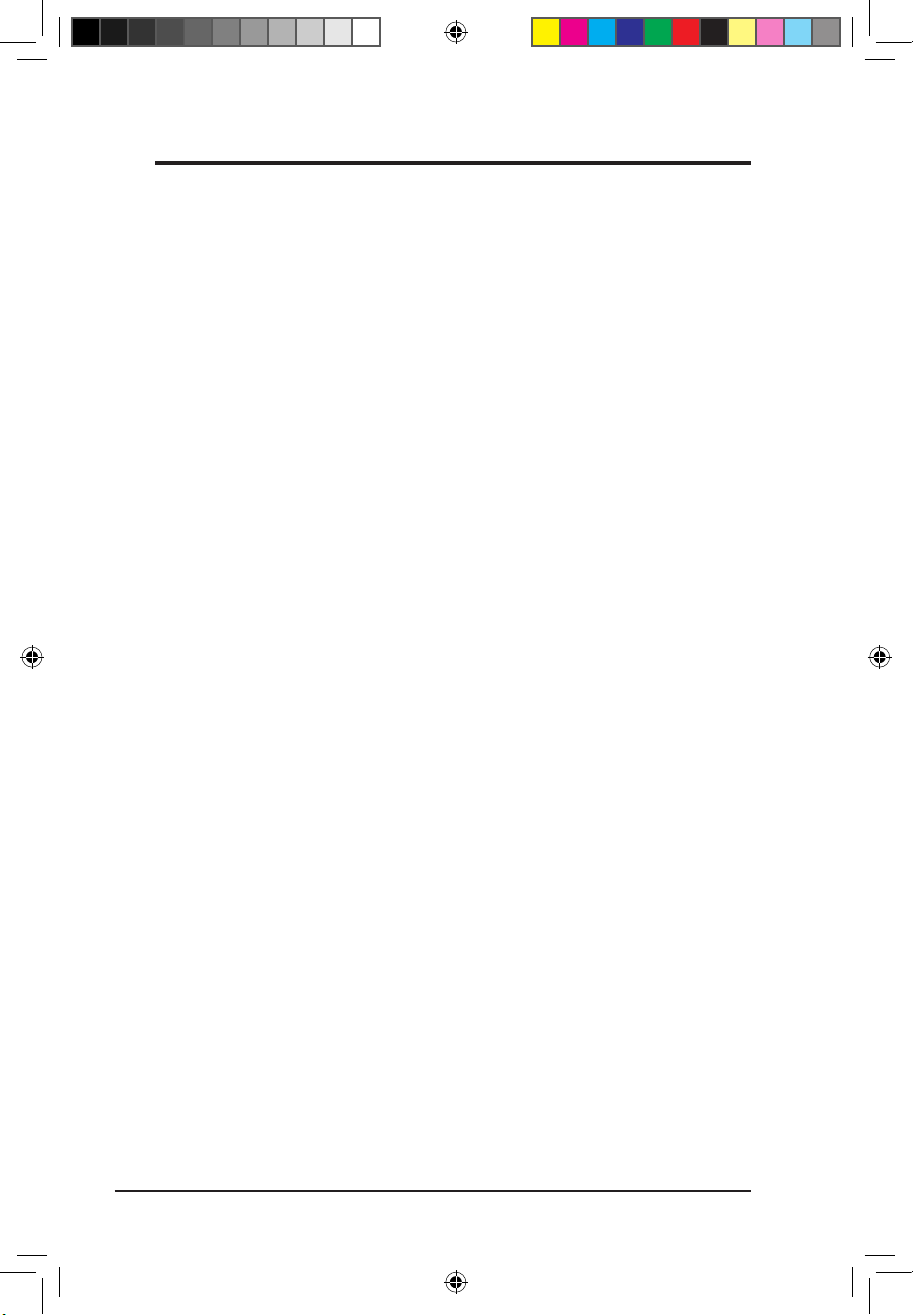
2 ASUS belaidžio vietinio tinklo adapteris
Jokios šio vadovo dalies, įskaitant jame aprašytus produktus ir programinę
įrangą, negalima atgaminti, perduoti, transkribuoti, saugoti laikmenoje
ar versti į bet kurią kalbą bet kokia forma ar būdu (išskyrus pirkėjo
saugomą atsarginę dokumentacijos kopiją) be aiškaus raštiško ASUSTeK
COMPUTER INC. (ASUS) leidimo.
„ASUS“ PATEIKIA ŠĮ VADOVĄ „TOKĮ, KOKS JIS YRA“ BE JOKIOS
AIŠKIAI IŠREIKŠTOS AR NUMANOMOS GARANTIJOS, ĮSKAITANT, BET
NEAPSIRIBOJANT, NUMANOMAS GARANTIJAS AR SĄLYGAS DĖL
PERKAMUMO AR TINKAMUMO KONKREČIAM TIKSLUI. JOKIU ATVEJU
„ASUS“, JO DIREKTORIAI, VALDYTOJAI, DARBUOTOJAI AR AGENTAI
NEBUS ATSAKINGI UŽ JOKIUS NETIESIOGINIUS, SPECIALIUOSIUS,
PAPILDOMUS NUOSTOLIUS AR NEGAUTĄ NAUDĄ (ĮSKAITANT PELNO
PRARADIMO NUOSTOLIUS, VERSLO PRARADIMĄ, TEISĖS NAUDOTIS
AR DUOMENŲ PRARADIMĄ, VERSLO SUTRIKDYMĄ IR PAN.), NET
JEI „ASUS“ ŽINOTŲ APIE TOKIŲ NUOSTOLIŲ ATSIRADIMO GALIMYBĘ
DĖL KOKIOS NORS ŠIO VADOVO AR PRODUKTO DEFEKTO ARBA
KLAIDOS.
Produkto garantija ar aptarnavimas nebus tęsiamas, jei: (1) produktas yra
taisytas, modikuotas arba perdirbtas, nebent toks taisymas, modikavimas
arba perdirbimas yra raštu autorizuotas ASUS; arba (2) produkto serijos
numeris sugadintas arba jo nėra.
Šiame vadove minimi produktai ir juridinių asmenų pavadinimai gali būti arba
nebūti registruoti prekybiniai ženklai ar atitinkamų įmonių autorinių teisių
objektai, ir yra vartojami tik identikaciniais ar aiškinamaisiais tikslais savininko
naudai ir be tyčinio teisių pažeidimo.
SPECIFIKACIJOS IR INFORMACIJA, ESANTI ŠIAME VADOVE, TEIKIAMA
TIK INFORMACINIAIS TIKSLAIS, GALI BŪTI BET KADA KEIČIAMA
BE PERSPĖJIMO IR NEGALI BŪTI INTERPRETUOJAMA KAIP „ASUS
“ ĮSIPAREIGOJIMAS. „ASUS“ NEPRISIIMA ATSAKOMYBĖS DĖL JOKIŲ
KLAIDŲ AR NETIKSLUMŲ, KURIE GALI PASITAIKYTI ŠIAME VADOVE,
ĮSKAITANT JAME APRAŠYTUS PRODUKTUS IR PROGRAMINĘ ĮRANGĄ.
Autorių teisės © 2008 ASUSTeK COMPUTER INC. Visos teisės saugomos.
Informacija apie autorių teises
USB-N11_manual.indd 2 10/15/08 5:33:59 PM
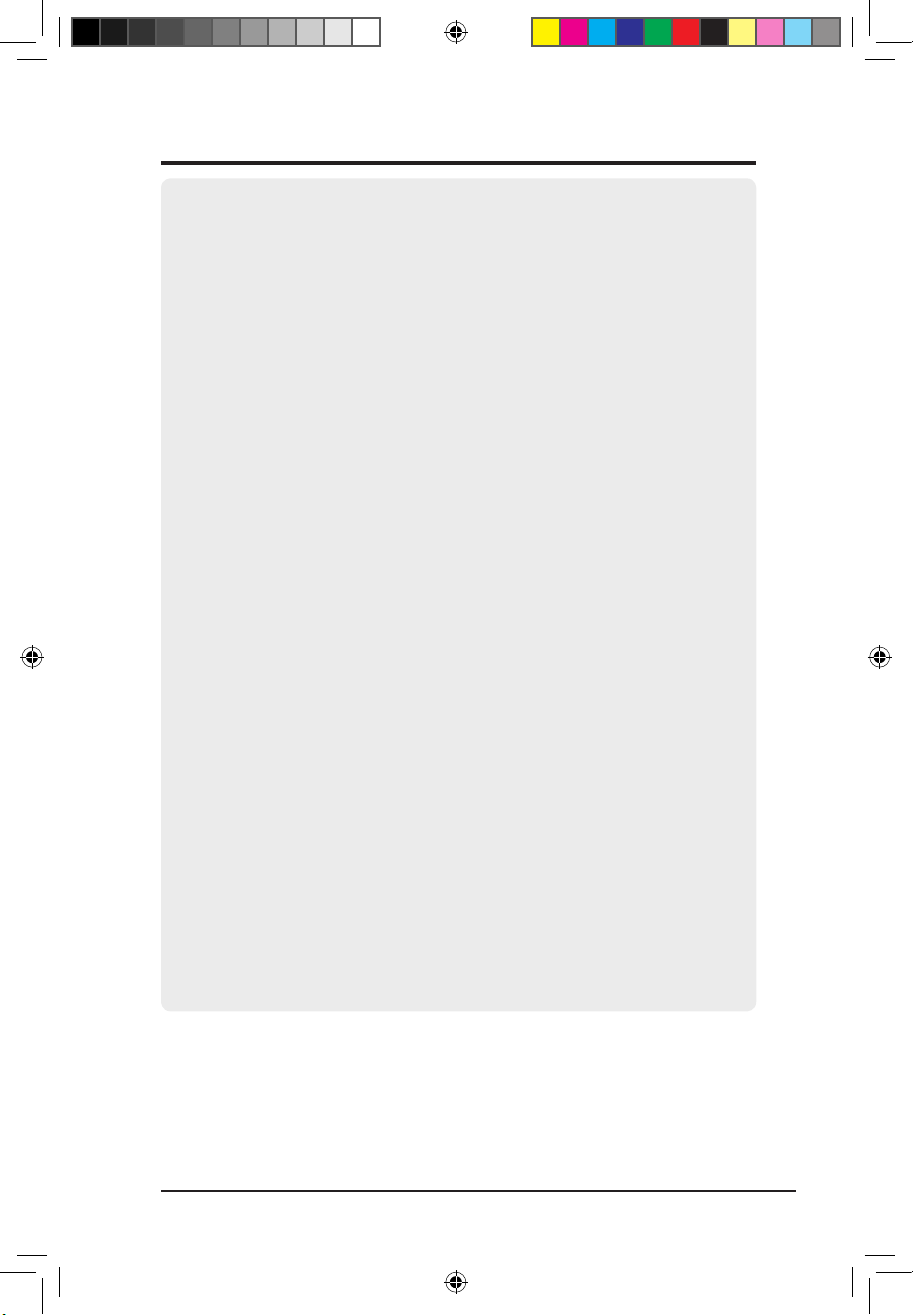
ASUS belaidžio vietinio tinklo adapteris 3
ASUSTeK COMPUTER INC.
Bendrovės adresas: 15 Li-Te Road, Beitou, Taipei 11259
Bendrasis (tel): +886-2-2894-3447
Tinklavietės adresas: www.asus.com.tw
Bendrasis (faks): +886-2-2894-7798
Bendrasis el. paštas: info@asus.com.tw
Techninis aptarnavimas
Bendrojo aptarnavimo (tel):
+886-2-2894-3447
Aptarnavimas internetu: http://support.asus.com
ASUS COMPUTER INTERNATIONAL (Amerika)
Bendrovės adresas:
44370 Nobel Drive, Fremont, CA 94538, JAV
Bendrasis (faks): +1-510-608-4555
Tinklavietės adresas: usa.asus.com
Techninis aptarnavimas
Bendrojo aptarnavimo (tel):
+1-502-995-0883
Aptarnavimas internetu: http://support.asus.com
Nešiojamieji kompiuteriai (tel)
: +1-510-739-3777 x5110
Aptarnavimas (faks): +1-502-933-8713
ASUS COMPUTER GmbH (Vokietija ir Austrija)
Bendrovės adresas: Harkort Str. 25, D-40880 Ratingen, Vokietija
Bendrasis (tel): +49-2102-95990
Tinklavietės adresas: www.asus.com.de
Bendrasis (faks): +49-2102-959911
Susisiekimas internetu: www.asus.com.de/sales
Techninis aptarnavimas
Aptarnavimas detalės: +49-2102-95990
Aptarnavimas internetu: http://support.asus.com
Nešiojamųjų kompiuterių aptarnavimas: +49-2102-959910
Aptarnavimas (faks): +49-2102-959911
Kontaktiniai duomenys
USB-N11_manual.indd 3 10/15/08 5:33:59 PM
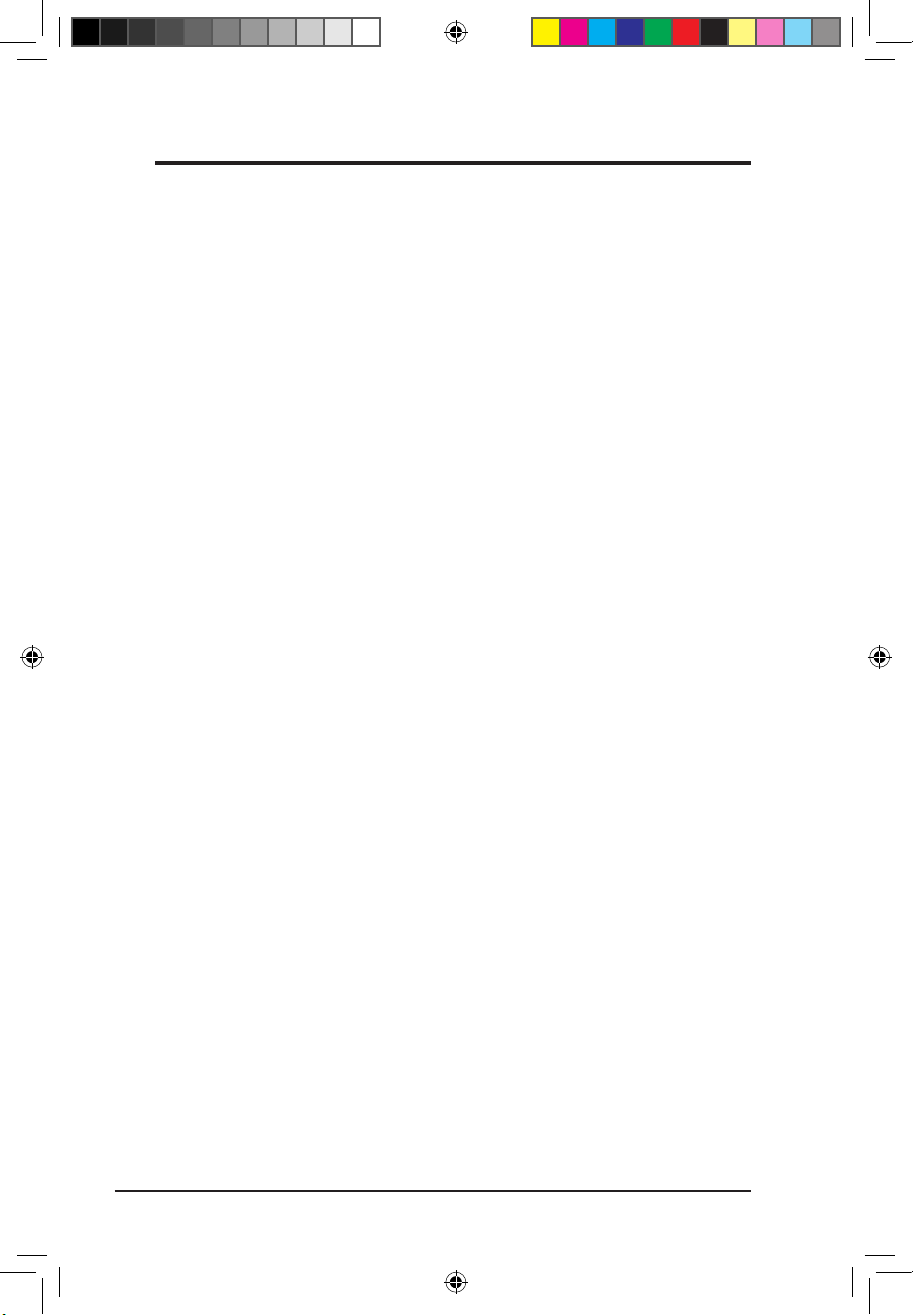
4 ASUS belaidžio vietinio tinklo adapteris
Turinys
1. Įžanga ........................................................................................5
Pakuotės turinys .......................................................................................5
Ypatybės ...................................................................................................5
2. Diegimas.....................................................................................6
Reikalavimai sistemai ............................................................................6
Diegimo procedūra ................................................................................6
Belaidžio vietinio tinklo pagalbinių programų ir tvarkyklės įdiegimas .....6
Belaidžio vietinio tinklo būsenos indikatorių skaitymas ............................7
WPS mygtukas ........................................................................................8
Kongūravimas su belaidžio vietinio tinklo pagalbine programa (Infrastruktūra)
.......9
Kongūravimas su belaidžio vietinio tinklo pagalbine programa (Ad Hoc)
.............10
3. Programinės įrangos charakteristikos .................................11
ASUS belaidžio vietinio tinklo kontrolės centras .................................. 11
ASUS belaidžio ryšio nustatymų pagalbinė programa .........................13
Būsena – būsena ...................................................................................13
Būsena – Ryšys .....................................................................................15
Būsena – IP kongūravimas ...................................................................16
Būsena – Ping ........................................................................................16
Kongūravimas – pagrindai ....................................................................17
Kongūravimas - sudėtingesnis .............................................................18
Kongūravimas – šifravimas ..................................................................19
Kongūravimas – autentikavimas .........................................................22
Proliai ....................................................................................................23
Apžvalga – tinklavietės apžvalga ...........................................................24
Apie – informaciją apie versiją................................................................25
Ryšio būsena ..........................................................................................26
Išeiti iš belaidžio tinklo parametrų ..........................................................26
„Windows® XP“ belaidžio ryšio pasirinktys .............................................27
„Windows® Vista“ belaidžio ryšio pasirinktys ..........................................29
4. Trikčių šalinimas ....................................................................30
5. Aiškinamasis terminų žodynas .............................................32
6. Priedas.....................................................................................40
USB-N11_manual.indd 4 10/15/08 5:33:59 PM
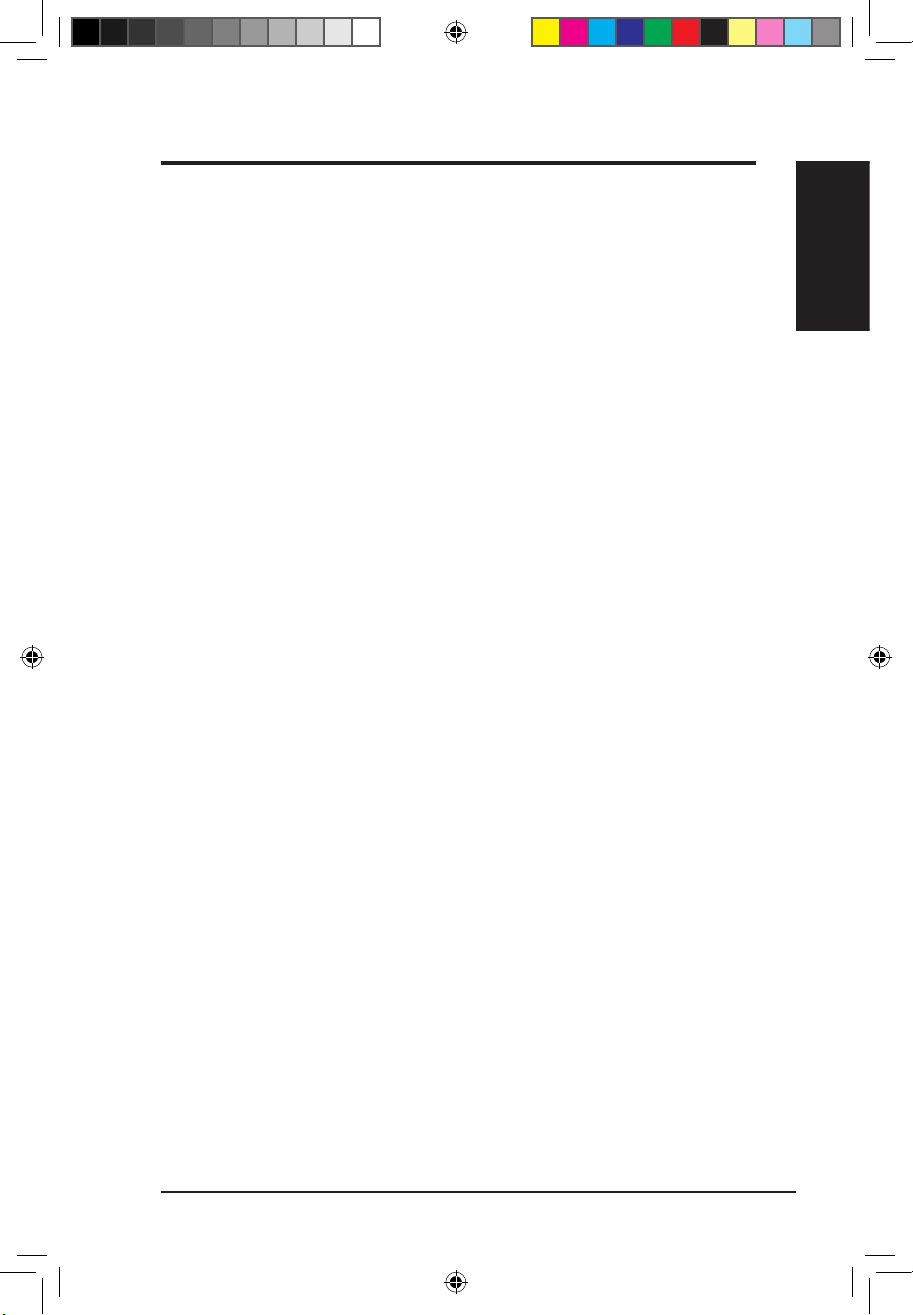
ASUS belaidžio vietinio tinklo adapteris 5
1 skyrius
Įžanga
1 skyrius – Įžanga
1. Įžanga
Pakuotės turinys
Patikrinkite, ar ASUS belaidžio vietinio tinklo adapterio pakuotėje yra šie
daiktai.Jeigu kurio nors iš šių daiktų trūksta, arba kuris nors sugadintas,
susisiekite su prekybos agentu.
1 x ASUS belaidis vietinio tinklo adapteris (USB-N11)
1 x palaikymo kompaktinis diskas
1 x greitojo paleidimo instrukcija
1 x USB kabelis
Ypatybės
Didelio greičio darbas tinkle (11n juodraštinis) greitam duomenų
atsisiuntimui, failų persiuntimui, terpės tiesioginiam srautui
Lengvas nustatymas: Paspauskite adapterio ir maršrutizatoriaus mygtuk
„Wi“ nustatymui (pagrįsta WPS standartu)
Daugelio OS palaikymas: „Windows“, „Linux“ ir „Mac“
USB-N11_manual.indd 5 10/15/08 5:34:00 PM
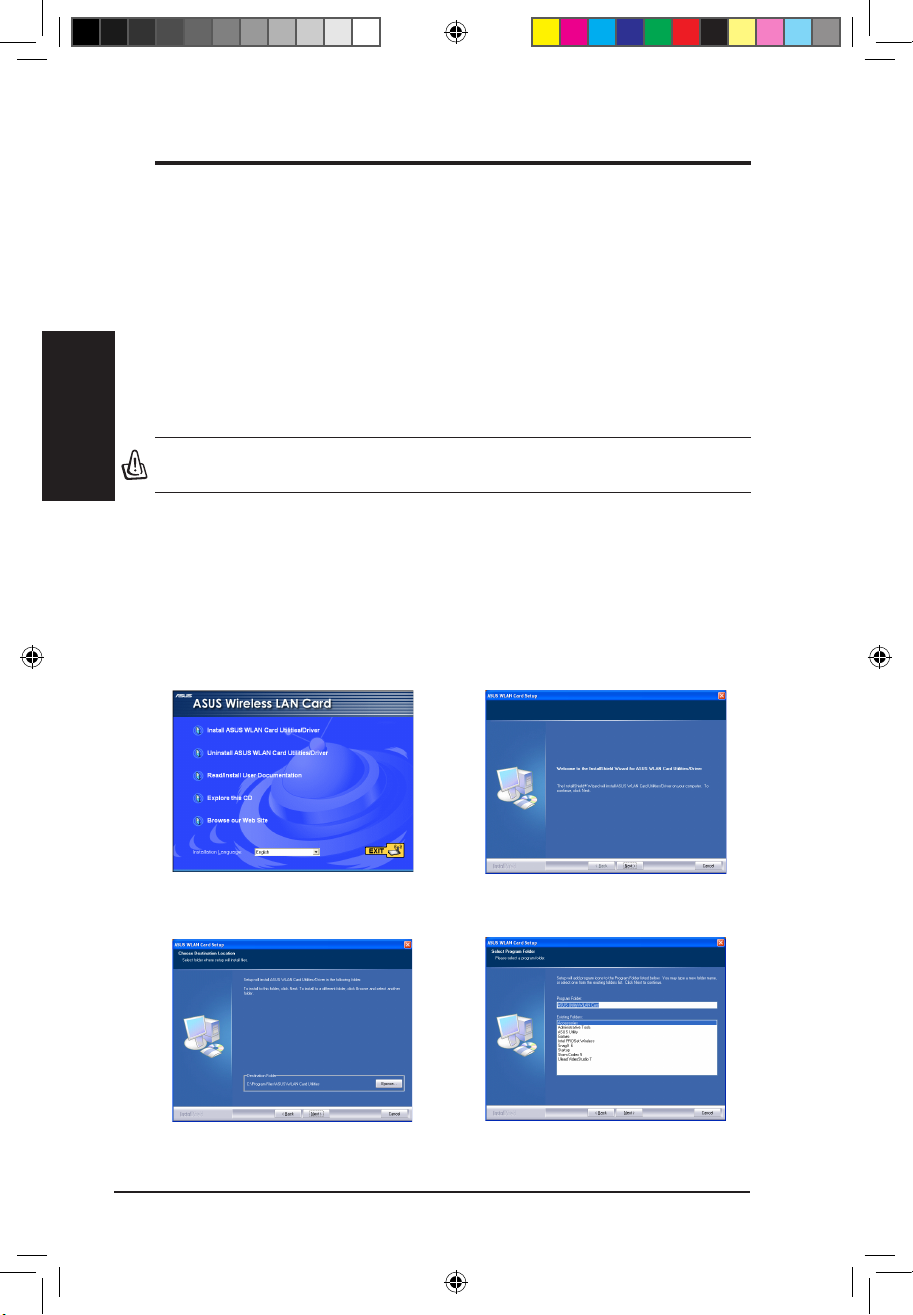
2 skyrius
6 ASUS belaidžio vietinio tinklo adapteris
2 skyrius – Diegimas
Diegimas
2. Diegimas
Reikalavimai sistemai
Kad galėtumėte pradėti naudotis belaidžiu vietinio tinklo adapteriu, sistema turi
atitikti šiuos minimalius reikalavimus:
• 32 / 64 bitų „Windows XP / 2000 / 2003 / Vista“, „Linux“ (yra
tvarkyklės pirminis kodas) „Mac 10.3 / 10.4 / 10.5“ OS
• USB 2.0 asmeniniam arba nešiojamam kompiuteriui
• 128 MB ar didesnė sisteminė atmintis
• 750 MHz ar spartesnis procesorius
Belaidžio vietinio tinklo pagalbinių programų ir tvarkyklės įdiegimas
Diegdami belaidžio vietinio tinklo adapterio pagalbines programas ir tvarkyklę, sekite šias
instrukcijas. Į optinį įrenginį įdėkite palaikymo kompaktinį diską. Jeigu Jūsų kompiuteryje įjungtas
automatinis paleidimas, kompaktinis diskas automatiškai parodys pagalbinių programų meniu.
Spustelėkite
Įdiegti ASUS belaidžio vietinio tinklo plokštės pagalbines programas / tvarkyklę
(Install ASUS WLAN Card Utilities/Driver)
. Jeigu automatinis paleidimas Jūsų kompiuteryje
išjungtas, pagrindinėje kompaktinio disko direktorijoje dukart spustelėkite SETUP.EXE.
2. Darbo pradžios ekrane spustelėkite
Toliau (Next)
.
1.
Pasirinkite savo kalbą ir spustelėkite
Įdiegti
ASUS belaidžio vietinio tinklo plokštės
pagalbines programas / tvarkyklę (Install
ASUS WLAN Card Utilities/Driver)
.
4. Spustelėkite
Toliau (Next)
, jei norite
sukurti nuorodą.
3.
Spragtelėkite
Toliau (Next)
, jei norite
naudoti numatytąjį paskirties aplanką, arba
spustelėkite Naršyti, jei norite pasirinkti kitą
aplanką.
Svarbu: Įdiekite belaidžio vietinio tinklo adapterio pagalbinių programų kompaktinį
diską prieš prijungdami belaidžio vietinio tinklo adapterį prie kompiuterio.
Diegimo procedūra
USB-N11_manual.indd 6 10/15/08 5:34:02 PM
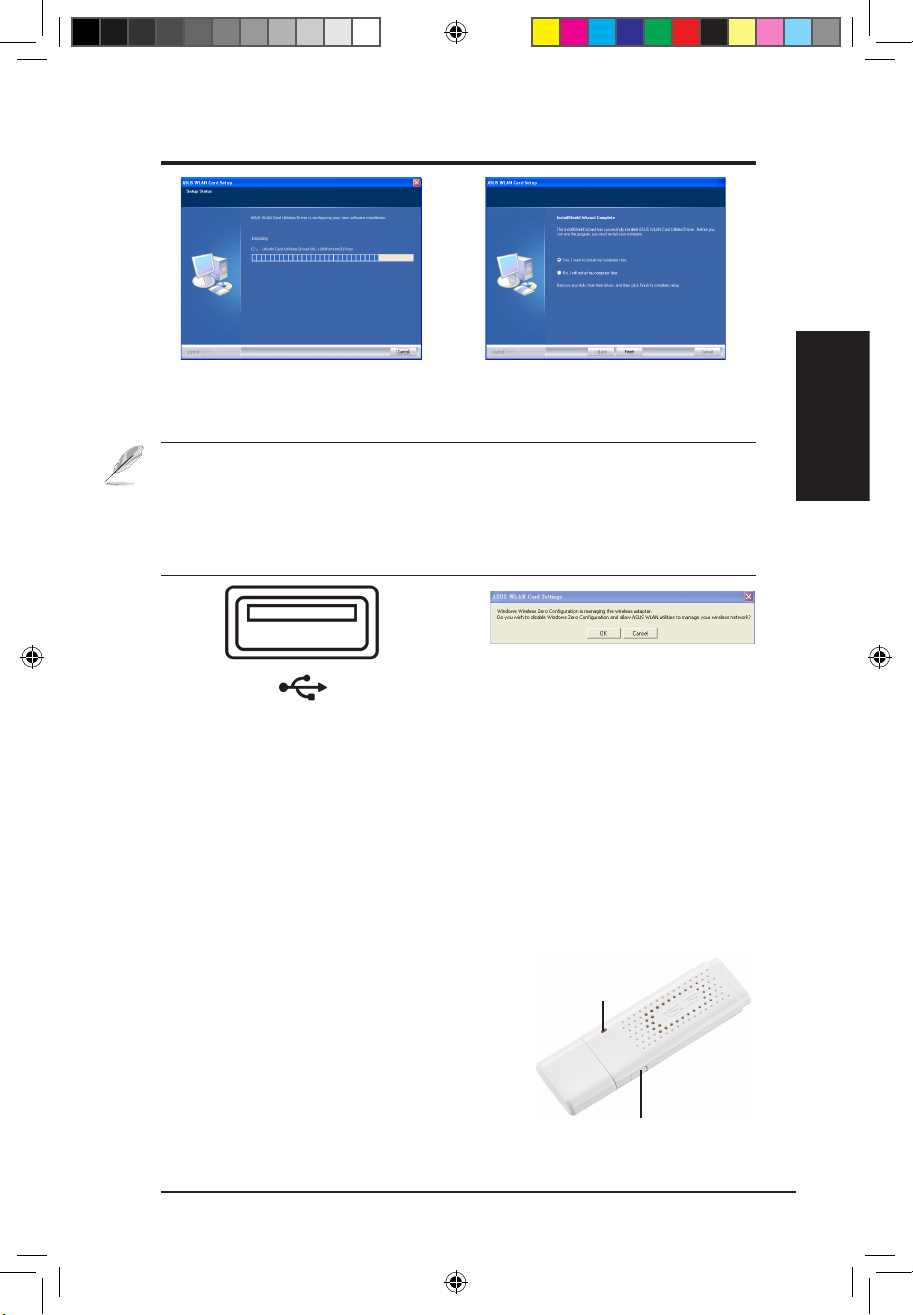
ASUS belaidžio vietinio tinklo adapteris 7
2 skyrius – Diegimas
2 skyrius
Diegimas
7. Atsargiai prijunkite belaidžio vietinio
tinklo adapterį prie kompiuterio USB
lizdo. „Windows“ automatiškai aptiks ir
sukongūruos belaidžio vietinio tinklo
adapterį, naudodama pagalbines
programas ir tvarkykles, įdiegtas
ankstesniuose žingsniuose.
5. Diegimo procesas trunka keletą
sekundžių.
6. Kai baigsis nustatymas, spustelėję
Baigti
(Finish)
išeikite iš diegimo vedlio ir
perkaukite kompiuterį.
Belaidžio vietinio tinklo būsenos indikatorių skaitymas
Įrenginys turi vieną šviestuką, rodantį belaidžio vietinio tinklo adapterio
būseną, ir vieną apsaugoto „WiFi“ nustatymo (WPS) mygtuką.
Šviestukas
ŠVIEČIA: Prisijungęs prie belaidžio įrenginio.
Mirksi: Siunčia duomenis; mirksėjimo greitis
rodo ryšio greitį.
NEŠVIEČIA: Adapteris išjungtas.
Mygtukas
WPS mygtukas: Įjungia WPS mygtuko režimą.
Pastabos:
• „Mac“ vartotojams: spustelėkite „Explore this CD“ ir parsisiųskite „Mac“ skirtą
tvarkyklę ir pagalbinę programą. Tada diegdami belaidžio vietinio tinklo
pagalbines programas ir tvarkyklę sekite šias instrukcijas.
• „Linux“ vartotojams: iš kompaktinio disko atsisiųskite „Linux“ tvarkyklės
pirminį kodą ir sukongūruokite tvarkyklę, tinkančią Jūsų „Linux“ OS.
Mygtukas
Šviestukas
8. Spustelėję OK išjungsite „Windows Zero
Conguration“ ir ASUS belaidžio vietinio
tinklo pagalbinėms programoms suteiksite
teisę valdyti Jūsų belaidį tinklą.
USB-N11_manual.indd 7 10/15/08 5:34:04 PM
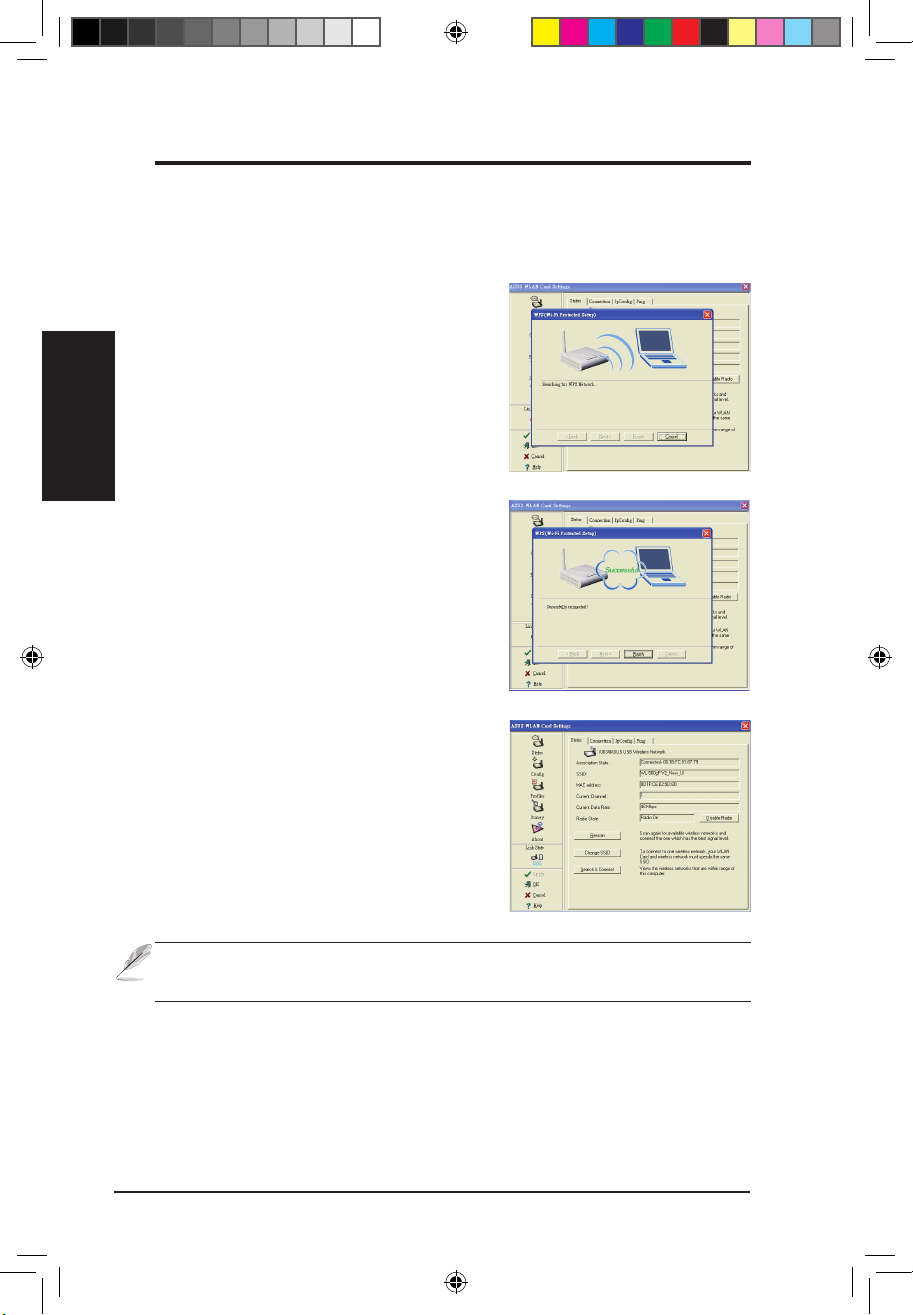
2 skyrius
8 ASUS belaidžio vietinio tinklo adapteris
2 skyrius – Diegimas
Diegimas
WPS mygtukas
Norėdami užmegzti belaidį ryšį su egzistuojančiu belaidžiu vietiniu tinklu,
naudokite WPS mygtuką.
1. Paspauskite ir laikykite USB adapterio WPS
mygtuką, kol iškils ASUS belaidžio vietinio tinklo
plokštės nustatymo pagalbinė programa ir WPS
vedlys.
2. Paspauskite maršrutizatoriaus WPS mygtuką
arba maršrutizatoriaus internetinės kongūracijos
sąsajoje spustelėkite
WPS
.
Pastaba: WPS vedlys veikia tik su maršrutizatoriais, palaikančiais WPS.
Prieš nustatydami WPS pasižiūrėkite maršrutizatoriaus specikacijas.
ASUS belaidžio vietinio tinklo plokštėsASUS belaidžio vietinio tinklo plokštės
nustatymo pagalbinėje programoje matysite prie
maršrutizatoriaus prijungtą USB adapterį.
3. WPS vedlys rodo ryšio būklę. Paveiksliukas
dešinėje rodo, kad prisijungimas buvo sėkmingas.
Spustelėję
Baigti (Finish)
išeisite iš WPS vedlio.
USB-N11_manual.indd 8 10/15/08 5:34:05 PM
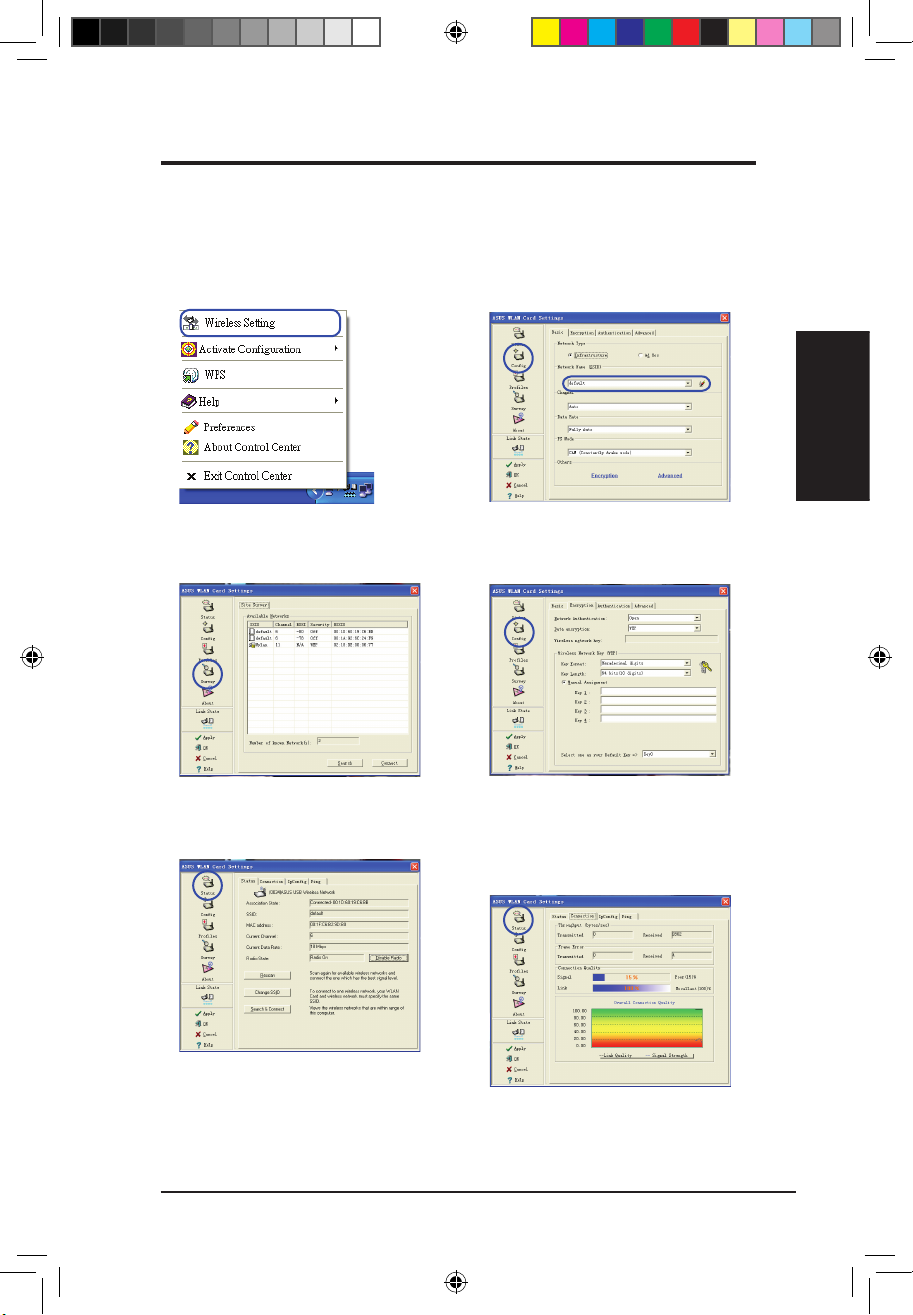
ASUS belaidžio vietinio tinklo adapteris 9
2 skyrius – Diegimas
2 skyrius
Diegimas
Kongūravimas su belaidžio vietinio tinklo pagalbine
programa (Infrastruktūra)
Prisijungimui prie egzistuojančio belaidžio tinklo naudokite ASUS belaidžio
vietinio tinklo pagalbinę programą.
6. Jei norite pamatyti signalo stiprumą,
pasirinkite skirtuką
Ryšys (Connection)
.
Spustelėję
Gerai (OK)
išeisite iš
pagalbinės programos.
5. Jei norite pamatyti prisijungimo būseną,
žiūrėkite
Būsenos (Status)
puslapį.
Jei ryšys užmegztas, laukelis rodys
„Connected - xx:xx:xx:xx:xx:xx“.
3. Pasinaudokite
Vietine apžvalga (Site
survey)
, jeigu nežinote savo prieigos
taškų SSID.
4. Šifravimo nustatymai privalo atitikti prieigos
taško šifravimo nustatymus. Jei reikia,
apie nustatymus teiraukitės savo tinklo
administratoriaus.Paspaudę
Taikyti (Apply)
aktyvuosite nustatymus.
1. Dešiniu klavišu spragtelėkite belaidžio
ryšio piktogramą ir pasirinkite
Belaidžio
ryšio nustatymai (Wireless Settings)
.
2. Pažiūrėkite
Kongūracijos (Cong)
puslapyje ir nustatykite tokį patį
SSID
(tinklo
vardą)
kaip ir belaidžiame prieigos taške.
USB-N11_manual.indd 9 10/15/08 5:34:07 PM
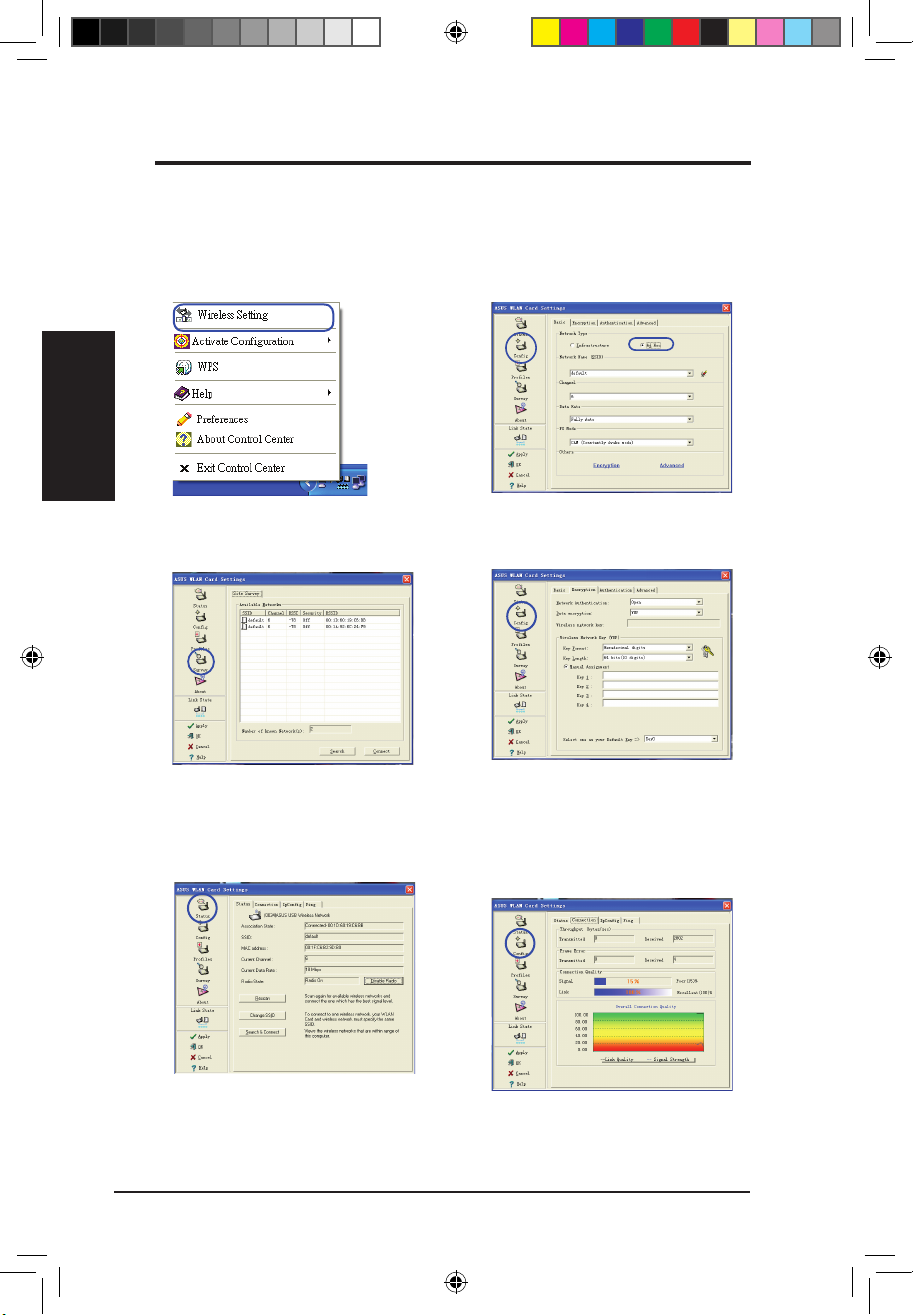
2 skyrius
10 ASUS belaidžio vietinio tinklo adapteris
2 skyrius – Diegimas
Diegimas
Konfigūravimas su belaidžio vietinio tinklo
pagalbine programa (Ad Hoc)
Belaidžio vietinio tinklo adapteris palaiko Ad Hoc režimą, leidžiantį komunikaciją
tarp dviejų belaidžių stočių be prieigos taško.
2. Spustelėkite
Kongūracijos (Cong)
mygtuką ir nustatykite belaidžio vietinio tinklo
adapterį į
Ad Hoc
ryšio režimą.
3.
Spustelėkite
Apžvalgos (Survey)
mygtuką, jei norite ieškoti specialiųjų
mazgų. Pasirinkite mazgą, su kuriuo
norite komunikuoti, ir spauskite
Jungtis
(Connect)
.
4. Jeigu Jūsų belaidžio vietinio tinklo
adapterio šifravimo nustatymai skiriasi
nuo kitų specialiųjų mazgų šifravimo
nustatymų, programa primins suvienodinti
abiejų mazgų šifruotes. Paspaudę
Taikyti
(Apply)
aktyvuosite nustatymus.
1. Dešiniu klavišu spragtelėkite belaidžio
ryšio piktogramą ir pasirinkite
Belaidžio
ryšio nustatymai (Wireless Settings)
.
5. Jei norite pamatyti prisijungimo būseną,
žiūrėkite
Būsenos (Status)
puslapį. Jei ryšys
užmegztas, laukelis rodys „Connected - xx:xx:
xx:xx:xx:xx“.
6. Jei norite pamatyti signalo stiprumą,
pasirinkite skirtuką
Ryšys (Connection)
.
Spustelėję
Gerai (OK)
išeisite iš
pagalbinės programos.
USB-N11_manual.indd 10 10/15/08 5:34:10 PM
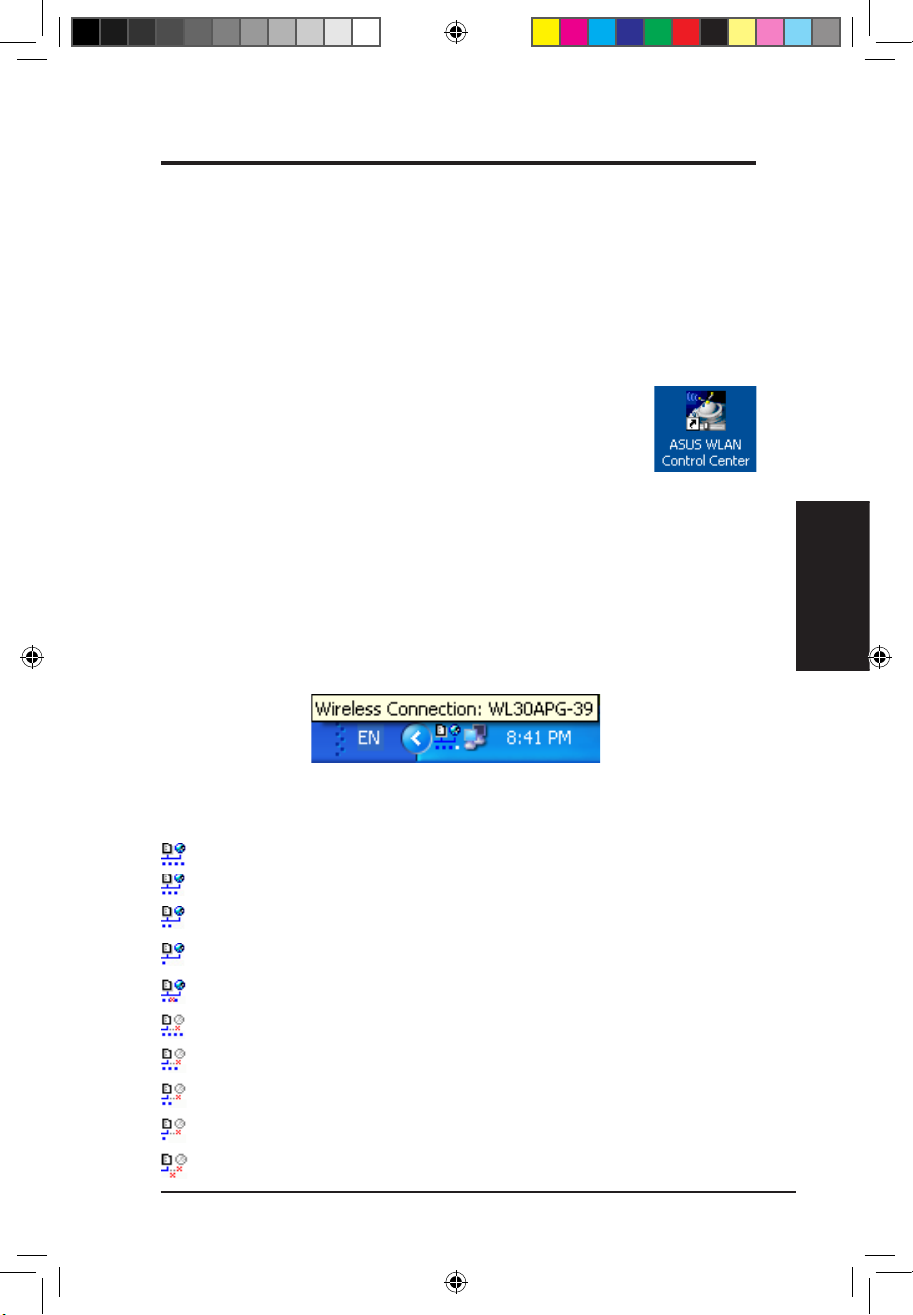
ASUS belaidžio vietinio tinklo adapteris 11
3 skyrius – Programinės įrangos charakteristikos
3 skyrius
Programinės įrangos charakteristikos
Naudojimasis kontrolės centru
Kontrolės centro piktograma užduočių juostoje rodo šią informaciją:
• Belaidžio vietinio tinklo adapterio ryšio kokybę (puiki, gera, patenkinama,
prasta, nėra ryšio)
• Ar belaidžio vietinio tinklo adapteris prijungtas prie tinklo (mėlyna –
prijungtas, pilka – neprijungtas)
Piktograma užduočių juostoje ir būsena
Belaidžio ryšio būsenos piktogramos (užduočių juostoje)
Puiki
ryšio kokybė ir
prisijungta prie interneto
(Infrastruktūra)
Gera
ryšio kokybė ir
prisijungta prie interneto
(Infrastruktūra)
Patenkinama
ryšio kokybė ir
prisijungta prie interneto
(Infrastruktūra)
Prasta
ryšio kokybė ir
prisijungta prie interneto
(Infrastruktūra)
Nėra ryšio,
bet
prisijungta prie interneto
(Infrastruktūra)
Puiki
ryšio kokybė, bet
neprisijungta prie interneto
(Infrastruktūra)
Gera
ryšio kokybė, bet
neprisijungta prie interneto
(Infrastruktūra)
Patenkinama
ryšio kokybė, bet
neprisijungta prie interneto
(Infrastruktūra)
Prasta
ryšio kokybė,
bet
neprisijungta prie interneto
(Infrastruktūra)
Nėra ryšio ir neprisijungta prie interneto
(Infrastruktūra)
ASUS belaidžio vietinio tinklo kontrolės centras
ASUS belaidžio vietinio tinklo kontrolės centras yra programa, palengvinanti
belaidžio vietinio tinklo programų paleidimą ir tinklo vietų parametrų aktyvavimą.
Belaidžio vietinio tinklo kontrolės centras automatiškai paleidžiamas įkraunant
sistemą. Kai belaidžio vietinio tinklo kontrolės centras įjungtas, kontrolės centro
piktograma matoma „Windows“ užduočių juostoje.
Kontrolės centro paleidimas
• „Windows“ pradžios meniu pasirinkite
ASUS WLAN
kontrolės centras (ASUS WLAN Control Center)
arba
• Darbalaukyje dukart spustelėkite piktogramą
ASUS WLAN kontrolės
centras (ASUS WLAN Control Center)
3. Programinės įrangos charakteristikos
USB-N11_manual.indd 11 10/15/08 5:34:11 PM
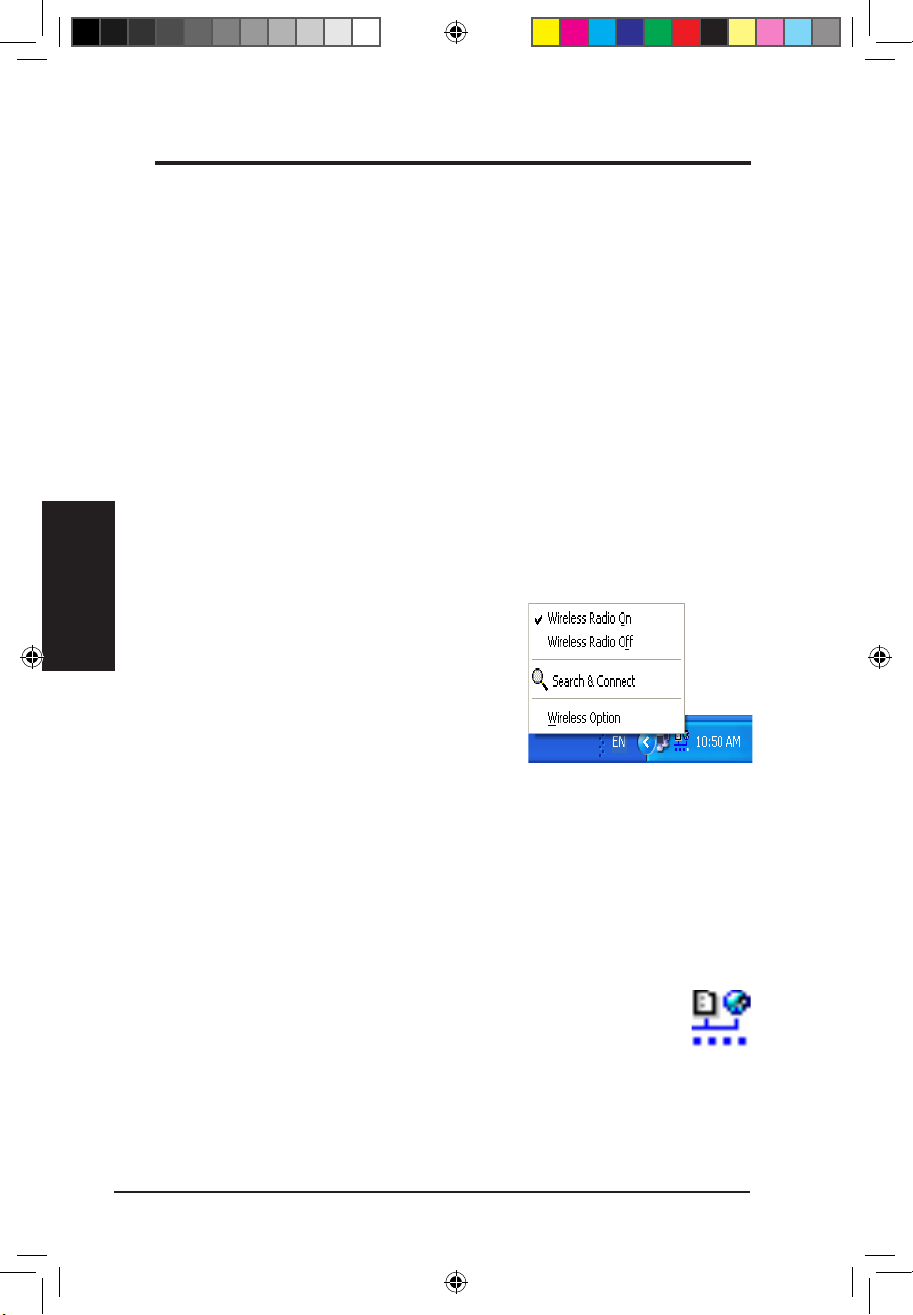
12 ASUS belaidžio vietinio tinklo adapteris
3 skyrius – Programinės įrangos charakteristikos
3 skyrius
Programinės įrangos charakteristikos
Piktograma užduočių juostoje –
kairiojo mygtuko meniu
Kairiu mygtuku spragtelėjus piktogramą
užduočių juostoje, ji rodys šiuos meniu
elementus:
•
Belaidžio radijo įjungimas
–
spragtelėję ĮJUNGSITE belaidį radiją.
•
Belaidžio radijo išjungimas
–
spragtelėję IŠJUNGSITE belaidį radiją.
•
Ieškoti ir jungtis
– spragtelėję matysite pasiekiamų prieigos taškų
ypatybes.
•
Belaidžio ryšio pasirinktis
(tik „Windows ®XP“) – spragtelėję pasirinkite
„Windows® Wireless Zero Conguration“ (WZC) paslaugą arba ASUS
pagalbines programas belaidžio vietinio tinklo adapterio kongūravimui.
Piktograma užduočių juostoje – paleisti belaidžio ryšio
nustatymus
Dukart spragtelėję piktogramą užduočių juostoje paleisite belaidžio ryšio
nustatymų pagalbinę programą.
Piktograma užduočių juostoje – dešiniojo mygtuko meniu
Dešiniu mygtuku spragtelėjus piktogramą užduočių juostoje, ji rodys šiuos
meniu elementus:
•
Belaidžio ryšio nustatymai
– spragtelėjus paleis Belaidžio tinklo
nustatymų programą.
•
Aktyvuoti kongūraciją
– spragtelėję pasirinkite iš anksto sukurtą
prolį.
•
WPS
– spragtelėjus paleis apsaugoto belaidžio ryšio nustatymo
programą.
•
Nuostatos
– spragtelėję pritaikykite kontrolės centro programą.
Darbalaukyje galite sukurti kontrolės centro nuorodą ir nuspręsti, ar
paleisti kontrolės centrą įsikraunant sistemai.
•
Apie kontrolės centrą
– rodo kontrolės centro versiją.
•
Pagalba
– spragtelėjus paleidžia pagalbos failą.
•
Išeiti
– spragtelėję uždarysite kontrolės centro programą.
Kairiojo mygtuko meniu užduočių juostoje
USB-N11_manual.indd 12 10/15/08 5:34:11 PM
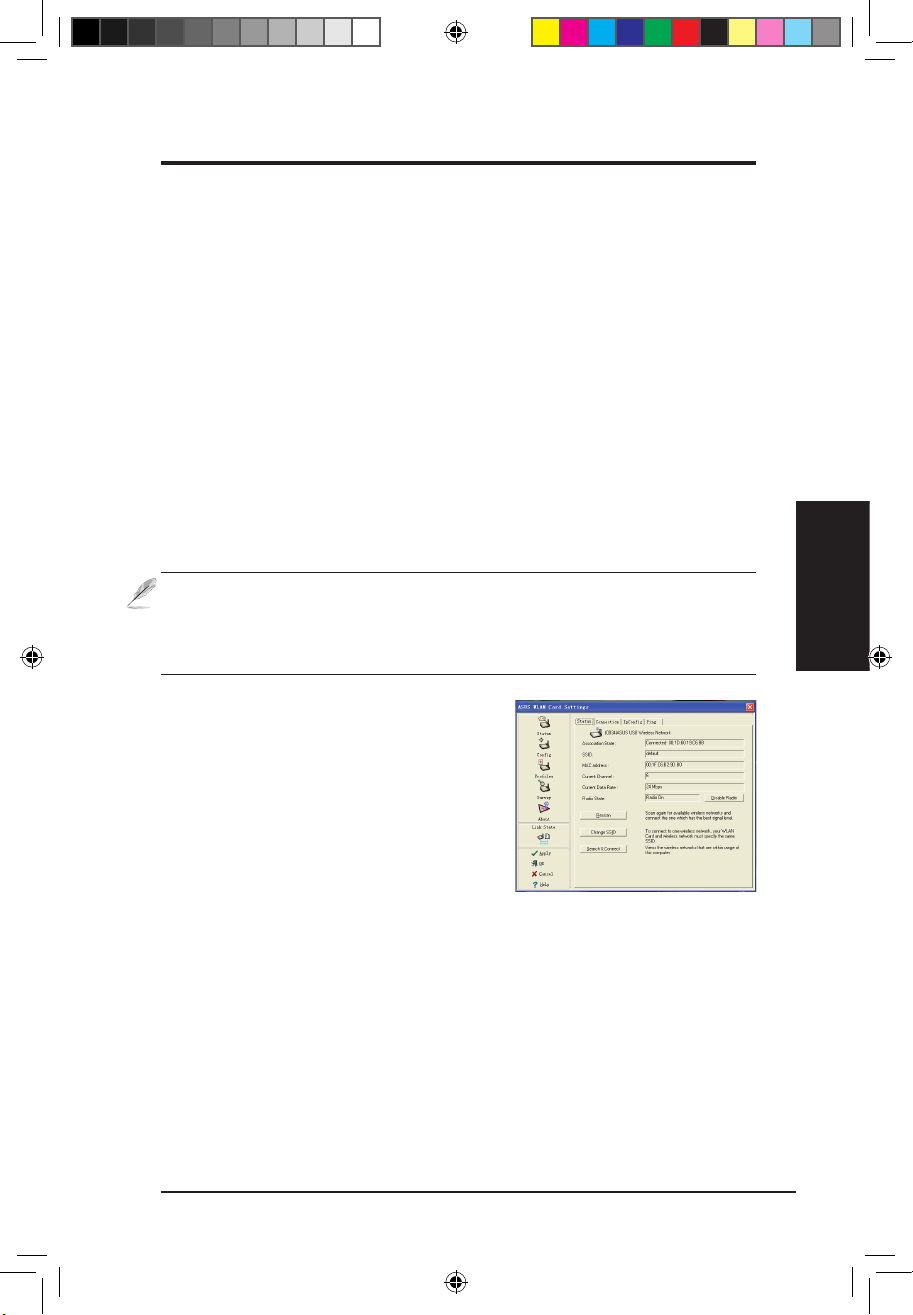
ASUS belaidžio vietinio tinklo adapteris 13
3 skyrius – Programinės įrangos charakteristikos
3 skyrius
Programinės įrangos charakteristikos
Būsena - būsena
Pradžios meniu galite peržiūrėti informaciją
apie belaidžio vietinio tinklo adapterį. Jei
belaidžio vietinio tinklo adapteris neįdiegtas,
būsenos laukeliai bus tušti. Spustelėję
mygtuką „uždrausti radiją“, išjungsite
belaidžio vietinio tinklo adapterį.
Sujungimo būsena
Šitaip rodo ryšio būseną:
Prisijungęs –
adapteris dabar yra susietas su vienu belaidžiu vietinio tinklo įrenginiu.
Eksploatuojant infrastruktūros režime, šis laukelis rodo prieigos taško, su kuriuo komunikuoja
belaidžio vietinio tinklo adapteris, MAC adresą. Eksploatuojant specialiajame režime, šis laukelis
rodo kitų kompiuterių, esančių specialiajame tinkle, naudojamą virtualų MAC adresą.
ASUS belaidžio ryšio nustatymų pagalbinė programa
Belaidžio ryšio nustatymai yra programa, skirta belaidžio vietinio tinklo
adapterio valdymui. Naudokite belaidžio ryšio nustatymus peržiūrėti, keisti
kongūracijos nustatymus ar stebėti belaidžio vietinio tinklo adapterio
eksploatacijos būseną. Kai belaidžio ryšio nustatymų programa paleista, galite
matyti skirtukais sužymėtus ypatybių lenteles, kategorizuojančias kongūracijos
galimybes į grupes.
Belaidžio tinklo nustatymų paleidimas
•
Spustelėkite „Windows“ mygtuką
Pradėti (Start)
, pasirinkite
Programos
(Programs) | ASUS pagalbinė programa (ASUS Utility) | WLAN plokštė
(WLAN card) | Belaidžio tinklo nustatymai (Wireless Settings).
arba
• Dešiniu klavišu spragtelėkite
Kontrolės centro (Control Center)
piktogramą ir pasirinkite
Belaidžio ryšio nustatymai (Wireless Settings)
.
PASTABA: Jeigu turite daugiau nei vieną į kompiuterį įdiegtą ASUS
belaidžio vietinio tinklo įrenginį, paleisdami belaidžio ryšio (“Wireless
Settings”) pagalbinę programą matysite įrenginio pasirinkimo langą.
Pasirinkite įrenginį, kurį norite naudoti tokioje situacijoje.
USB-N11_manual.indd 13 10/15/08 5:34:12 PM
